مدت زمان تخمینی مطالعه: 4 دقیقه
یکی از مهم ترین بخش های کار با وردپرس بخش ساید بار است که نقش مهمی در طراحی فروشگاه اینترنتی برای مشاهده محصولات دارد، که بر این اساس شما می توانید تنظیمات مرتبط به آن بخش را انجام دهید. برای آشنایی بیشتر با تنظیمات ابزارک های وب سایت خود در ادامه مقاله با ما همراه باشید.
ما در فروشگاه اینترنتی خود بخشی به نام ساید بار داریم که در واقع ساید بار آن بخش از فروشگاه اینترنتی را شامل می شود که ما در آن دسته محصول خود را آورده ایم که شما به راحتی می توانید نوع نوشته و همچنین قرارگیری آن را در سایت خود تنظیم کنید که تمامی این آپشن ها در بخش ابزارک های وردپرس قرار دارد که به راحتی می توانید آنها را تغییر، حذف، اضافه و … کنید و سایت خود را به صورت ایده آل در معرض دید مشتریان خود قرار دارید چرا که طراحی سایت خود بخشی مهمی از جذب مشتری را شامل می شود.
همه وب سایت ها بخشی به نام ساید بار دارند که در واقع ساید بار شامل یک وب سایت است و در آن دسته بندی های محصولات قراردارد که کاربران (مشتریان) به راحتی بتوانند به محصولات دسترسی داشته باشند همه این آپشن ها را می توانید در بخش ابزارک های وردپرس مشاهده کنید و امکان این را هم دارد که آنها را تغییر، حذف، اضافه و… کنید و سایت را به صورت ایده آل به مشتریان خود معرفی کنید.

این محتوا شامل موارد زیر است:
تنظیم ابزارک ها در وردپرس
برای اینکه بتوانید به بخش ابزارک ها وارد شوید ابتدا در پیشخوان بر روی نمایش کلیلک کنید سپس گزینه ابزارک ها را انتخاب کنید.
با کلیک بر روی ابزارک های وردپرس صفحه ای پیش روی شما قرار می گیرد که در آن می توانید بخش های footer 1 و footer 2 به همراه ستون کناری فروشگاه و ستون کناری محصول را مشاهده کنید که هر کدام از این بخش ها دارای تنظیمات جداگانه ای هستند. شما باید طبق سلیقه خود ظاهر فروشگاه خود را تنظیم کنید .
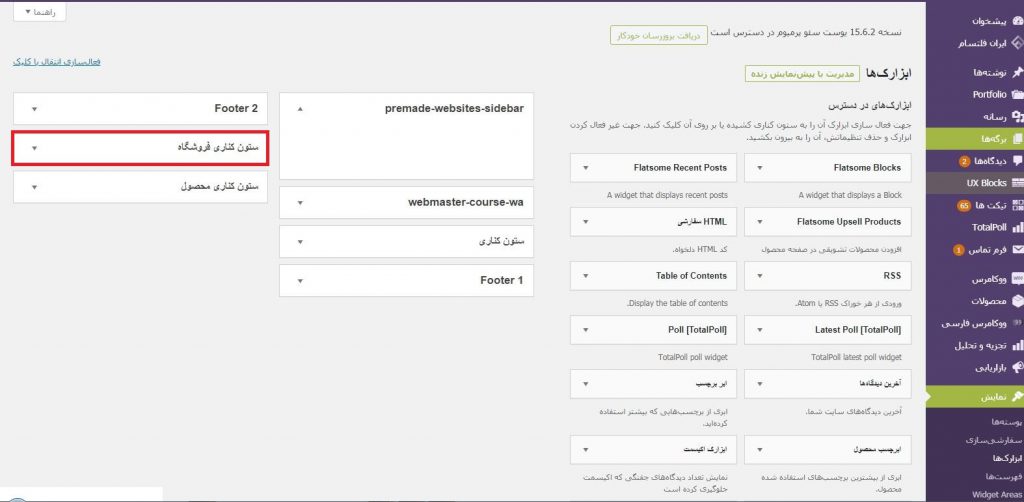
تنظیمات مربوط به ستون کناری فروشگاه
ابتدا باید بدانید که ستون کناری فروشگاه همان ساید بار است . با کلیک بر روی ستون کناری دو گزینه به شما نمایش داده می شود . یکی مربوط به محصولات است و دیگری مربوط به دسته بندی محصولات است .
فرض کنید می خواهید بخش جستجو را به این قسمت اضافه کنید، برای این منظور باید ابتدا به بخش پایین صفحه بروید و در آن گزینه جستجو را با موس خود بکشید و در این بخش قرار دهید به همین سادگی حال می توانید به بخش فروشگاه خود در ساید بار مراجعه کنید و بخش جستجو را مشاهده کنید تا مشتری بر اساس آن بتواند به راحتی محصول انتخابی خود را جستجو کند
یکی از چیزهایی که در خود قالب ساید بار وجود دارد ریسنت پست فلت سام (recent post flatsome)است، که اگر این فلت سام را در بخش تنظیمات مربوط به ستون کناری قرار دهید هر مشتری ای که وارد فروشگاه شما می شود بر اساس تنظیماتی که شما در بخش فلت سام انجام دادهاید می تواند سه پست آخر شما را مشاهده کند.
تنظیمات footer 1 و footer 2
با کلیک بر روی هر کدام از فوتر ها میتوانید تنظیمات مربوط به آن را انجام دهید.footer 1 در واقع بخش محصولات به همراه قیمت را شامل می شود که می توانید تعداد ستون ها و محصولات را تغییر بدهید. علاوه بر footer 1 شما می توانید تنظیمات footer 2 را نیز ویرایش و به صورت دلخواه تنظیم کنید و یک حساب کاربری جدیدی را در این بخش ایجاد کنید.
سخن پایانی
همانطور که مشاهده کردید تنظیمات مربوط به ابزارک ها در وردپرس کار چندان پیچیده و سختی نیست و به راحتی می توانید آن راهر طور که دوست دارید خود تنظیم کنید، چرا که تمام گزینه های آن به زبان فارسی است و شما می توانید مفهوم نوشته ها را به راحتی درک کنید.
آیا همه قالب ها از این ابزارک ها پشتیبانی می کند؟
خیر همه قالب ها از این ابزارک ها پشتیبانی نمی کنند . برای استفاده از این ابزارک ها باید قالبی را انتخاب کنید که به طور کامل از این ابزارک ها پشتیبانی کند .
ابزاک های وردپرس چیست؟
ابزارک های ودپرس بخش مهمی از سایت به شمار می آیند . اگر می خواهید یک سایت حرفه ایداشته باشید باید نحوه کار کردن با این ابزارک ها را بیاموزید.


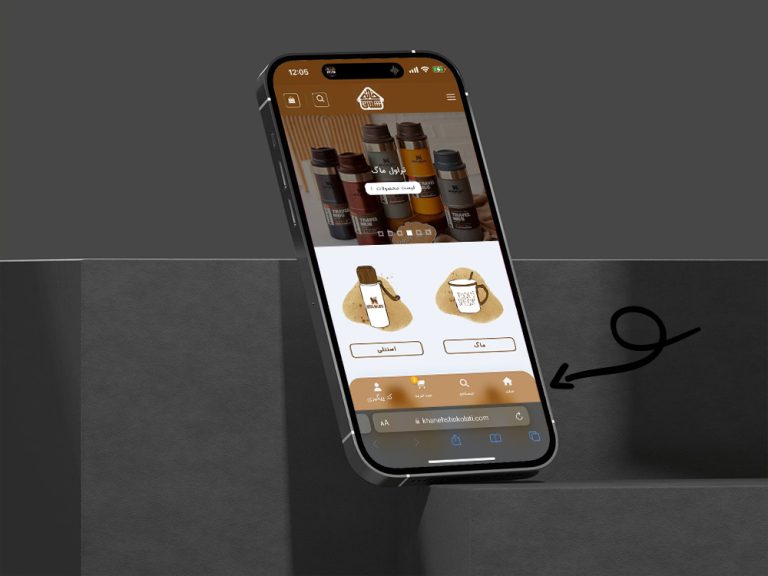


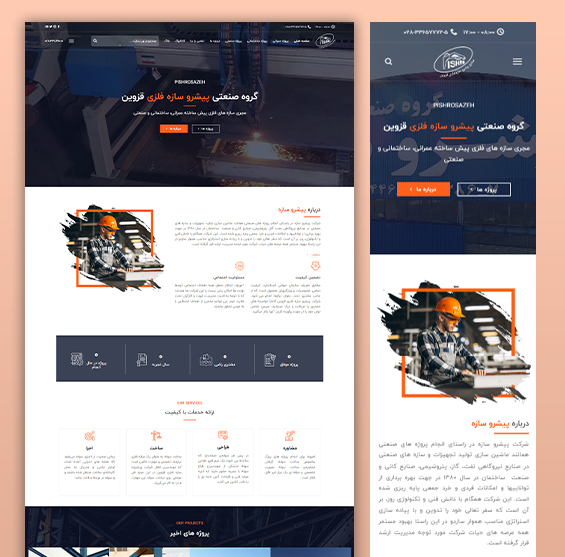


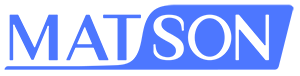
اشتراکها: سفارشی سازی قالب فلت سام | طراحی سایت متسون